Exportação de um modelo DGN para LumenRT
Exportar um modelo MicroStation para o software LumenRT dá a você a flexibilidade de usar os recursos poderosos do LumenRT para visualizar o seu design em tempo real. O LumenRT transforma modelos CAD/CG/GIS em cenas imersivas em 3D em tempo real chamadas de LiveCubes™. Os LiveCubes são ambientes 3D completamente independentes que permitem aos autores colocar seus modelos em um contexto ambiental rico, completo com árvores, terrenos, água, céus, nuvens, personagens, veículos e assim por diante.
Você pode exportar cenas para o LumenRT que incluem arquivos de malhas escalonáveis (.3sm) transmitidos do Gerenciamento de Realidade. LumenRT também suporta clipes aplicados a malhas escalonáveis.
Ao exportar para LumenRT, o MicroStation cria automaticamente uma câmera de 3 pontos em relação à vista ativa.
Para Exportar um modelo DGN para LumenRT
- Selecionar a ferramenta LumenRT ().

- Se o LumentRT não estiver instalado em sua máquina, uma janela de alerta será exibida, perguntando se você deseja instalar o LumenRT. Clique em Sim para abrir o Assistente de instalação do MicroStation, selecione LumenRT como produto complementar e clique em Modificar.
O MicroStation exporta o modelo para um arquivo .lob e abre o arquivo no LumenRT.
Sobre a animação com o tráfego VISSIM
As animações de tráfego do VISSIM podem ser anexadas ao arquivo DGN durante a exportação para o LumenRT. Você precisa do arquivo de texto de animação de tráfego VISSIM (VISSIM ani.txt) para anexar a simulação de tráfego VISSIM ao arquivo DGN. Para obter informações sobre a criação do arquivo de texto de animação de tráfego do VISSIM, consulte a documentação do VISSIM. Uma vez anexado e exportado para LumenRT, você vê a simulação de tráfego em execução no LumenRT.
Para exportar um modelo DGN com tráfego VISSIM para LumenRT
- Abra a caixa de diálogo Configurações do LumenRT ( ).

- Ativar a caixa de seleção Usar VISSIM.
- (Opcional) Definir deslocamento do Vissim.
- Clique em OK.
- Selecionar a ferramenta LumenRT ().

- Na caixa de diálogo Selecionar arquivo do Vissim que se abre, selecione o arquivo de texto de animação de tráfego do VISSIM (.txt) e clique em Abrir.
- Se o LumentRT não estiver instalado em sua máquina, uma janela de alerta será exibida, perguntando se você deseja instalar o LumenRT. Clique em Sim para abrir o Assistente de instalação do MicroStation, selecione LumenRT como produto complementar e clique em Modificar.
O MicroStation exporta o modelo junto com a animação de tráfego do VISSIM para um arquivo .lob e abre o arquivo no LumenRT.